Якось на форумі вже піднімалося питання з приводу видалення хромакея з зображення. Як це виконати вручну - справа не хитра. Думаю, кожен у себе має в запасі кілька способів виконання цієї рутини. Однак, давно хотілося б цей процес автоматизувати. І ось, через трагічної смерті звичної RSS-читалки Google Reader, мало не пропустив поява в арсеналі інструментів плагіна, який всім своїм назвою говорить про те, що він то нам і потрібен!
Завантажуючи, як зазвичай кидаємо в папку plug-ins і даємо права на виконання.
В меню плагін слід шукати в Шар - Маска - Color to Mask Pro.
Будемо відчувати! Набираємо в Гуглі "хромакей", беремо відповідну картинку для тренувань і приступаємо. Жертву я вибрав таку:

Для видалення хромакея досить задати один колір фону, але результат можна набагато поліпшити, якщо задати відразу 2 кольори - основний і колір тіні. На обраної зображенні тіні майже немає, але відтінок трохи відрізняється, тому я взяв піпеткою Основний колір і Колір фону в зазначених місцях. Ви можете поекспериментувати для отримання найбільш вдалою маски.

Коли Foreground і Background обрані, запускаємо сам плагін в Шар - Маска - Color to Mask Pro.
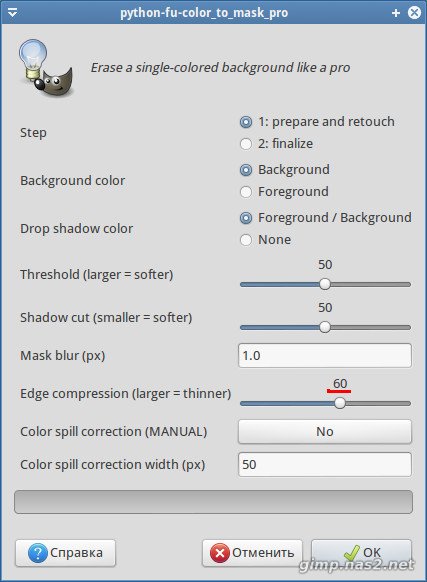
Весь процес видалення хромакея відбувається в 2 етапи: 1) підготовка маски, 2) власне її застосування. Такий поділ потрібно для того, щоб між цими кроками можна було перевірити якість виготовленої маски, а також була можливість її підредагувати в разі потреби. Що ми і зробимо.
Але спочатку в налаштуваннях вкажемо, що Крок у нас перший, Drop Shadow Color перемкнемо з None на Foregroun / Background. Налаштування маски поки чіпати не будемо, покрутіть їх самі і подивіться на що вони впливають, це простіше, ніж довго тут розповідати. Поки змінимо єдиний параметр Edge compression. Поставимо його трохи більше, десь 60-70. Якщо вибрати значення менше 50, то навколо об'єкта (фігури дівчини) з'явиться зелена окантовка, якщо поставити занадто велике значення, то маска "відкусить" від об'єкта занадто багато. Вибираємо щось середнє, аби не залишалося зайвої зелені.
Далі тиснемо ОК і плагін створює ще один шар з маскою. Ми побачимо щось таке:

Майже ідеально, потрібно тільки підчистити в правому верхньому куті звичайної чорної пензликом. Тиснемо D. P. робимо помах пензлем і маска перетворюється в:

На вигляд ідеально. Головне в цьому процесі, щоб усередині білою області не залишалося зайвих сірих штрихів, якогось сміття. Також і на чорному тлі все повинно бути чисто. Якщо це так - саме час виконати Крок 2. Щоб не лазити зайвий раз в меню, тиснемо Ctrl + Shift + F (останній використаний фільтр) і переключається на Step 2. інші настройки не чіпаємо.
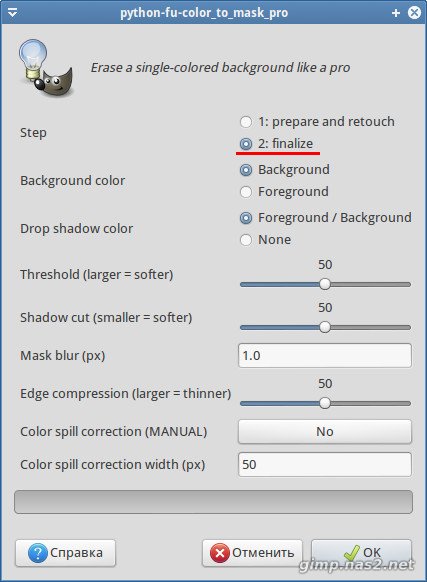
Місія виконана! Хромакей видалений.

Але навіщо це все, і який в цьому всьому сенс? - питав ослик Іа.
- Звичайно, щоб замість хромакея підставити потрібний нам фон, і перенестися в уявне місце парою кліків.
Вибираємо бажаний фон.

Файл - Відкрити як шари або просто перетягуванням мишкою додаємо фон в наше зображення.
Оцінюємо наскільки вдало вписався наш об'єкт в фон і в разі потреби підправляємо Рівні, Яскравість, Чіткість.
Ну ось, телепортація закінчена і наша робота готова!

Отже, купуйте зелену простирадло, беріть в руки фотоапарат, гуглити на тему "шалені фони" і "екзотичні місця" і дивуйте своїх знайомих.